Používanie vlastných log a štýlov panela
Administrátori môžu pomocou motívov používať vlastné logá a štýly panela.
Témy:
Vlastné logo a štýly panela
Ako administrátor môžete prispôsobiť prostredie vykazovania tak, že vytvoríte motív, ktorý obsahuje vlastné logo, text značky, štýl stránky a ďalšie prvky.
Pri práci s motívmi:
-
Môžete vytvoriť viacero motívov, ale aktívny z nich môže byť v určitom čase iba jeden.
-
Ak motív deaktivujete a nevyberiete iný motív, zobrazenie sa vráti na predvolený motív Oracle.
-
Motívy sa používajú na stránkach s analýzami a panelmi, ale nie v zošitoch vizualizácie.
-
Motívy môžete spravovať pomocou stránky Spravovať motívy, ktorá je dostupná z klasickej stránky administrácie.
-
Motív sa po aktivácii použije v relácii prehľadávača aktuálne prihláseného administrátora a v reláciách prehľadávačov koncových používateľov pri ich prihlásení.
-
Ak je služba Oracle Analytics spustená na viacerých inštanciách, motív je potrebné duplikovať a aktivovať v každej inštancii.
Zmena predvoleného štýlu analýz a panelov
Administrátori vytvárajú motívy, pomocou ktorých môžu zmeniť predvolené logo, farby a štýly záhlavia analýz a panelov.
- Na klasickej domovskej stránke kliknite na ikonu profilu používateľa a potom na položku Administrácia.
- Kliknite na položku Spravovať motívy.
- Ak chcete použiť existujúci štýl panela, vyberte niektorý zo zoznamu Motív, kliknite na položku Aktívne a potom na tlačidlo Uložiť.
- Ak chcete vytvoriť nový štýl panela, v zozname Motív kliknite na položku Nový motív na zobrazenie dialógového okna Nový motív.
- Názov zadaný v poli Názov motívu sa zobrazí v zozname Štýl v dialógovom okne Vlastnosti panela.
- V poli Logo zadajte logo stránky, ktoré sa má zobraziť v ľavom hornom rohu. Ak chcete nahradiť predvolené logo spoločnosti Oracle, kliknite na položku Vybrať logo a vyhľadajte a vyberte iné logo vo formáte PNG, JPG alebo JPEG. Veľkosť loga nesmie presiahnuť 136 pixelov na šírku a 28 pixelov na výšku.
- V poli Názov hlavičky zadajte informácie o značke, ktoré sa majú zobraziť v ľavom hornom rohu vedľa loga.
- Kliknite na pole Aktívne na použitie aktuálne zobrazeného motívu, keď kliknete na tlačidlo Uložiť. Ak kliknete na položku Aktívne a potom kliknete na tlačidlo Späť bez uloženia zmien, nový motív sa nepoužije.
Tento diagram znázorňuje, ktoré voľby motívu majú vplyv na jednotlivé oblasti prostredia vykazovania.
Spravovanie motívov
Administrátori spravujú motívy, pomocou ktorých môžu zmeniť predvolené logo, farby a štýly záhlaví na stránkach, paneloch a analýzach zostáv.
- Na klasickej domovskej stránke kliknite na ikonu profilu používateľa a potom na položku Administrácia.
- Kliknite na položku Spravovať motívy.
- Voliteľný: Ak chcete použiť predtým vytvorený motív, vyberte požadovaný motív zo zoznamu motívov, kliknite na položku Aktívne, potom na tlačidlo Uložiť a napokon na tlačidlo Späť.
- Voliteľný: Ak sa chcete vrátiť k predvolenému motívu Oracle, zrušte označenie voľby Aktívne, kliknite na tlačidlo Uložiť a potom na tlačidlo Späť.
- Voliteľný: Ak chcete motív úplne odstrániť, vyberte motív, ktorý chcete odstrániť, kliknite na položku Odstrániť a potom na tlačidlo Späť.
Prispôsobenie prepojení na klasickej domovskej stránke
Klasickú domovskú stránku môžete nakonfigurovať tak, aby sa na nej zobrazovali vlastné prepojenia. Môžete napríklad pridať prepojenie na webovú lokalitu zobrazujúcu lokálne počasie alebo prepojenie na domovskú stránku služby Oracle Analytics, aby ste umožnili podnikovým analytikom prechádzať z klasickej domovskej stránky na zošity a vizualizácie.
V tomto príklade sa pridajú prepojenia na stránky Moje počasie a Domovská stránka služby Analytics Cloud.

.png
Ak chcete pridať vlastné prepojenia, do systémového nastavenia Custom Links XML (XML vlastných prepojení) pridajte kód XML. Ak chcete získať prístup k systémovým nastaveniam, prejdite na domovskú stránku služby Oracle Analytics, kliknite na položky Navigátor ![]() , Konzola, Rozšírené systémové nastavenia a Analytický obsah.
, Konzola, Rozšírené systémové nastavenia a Analytický obsah.
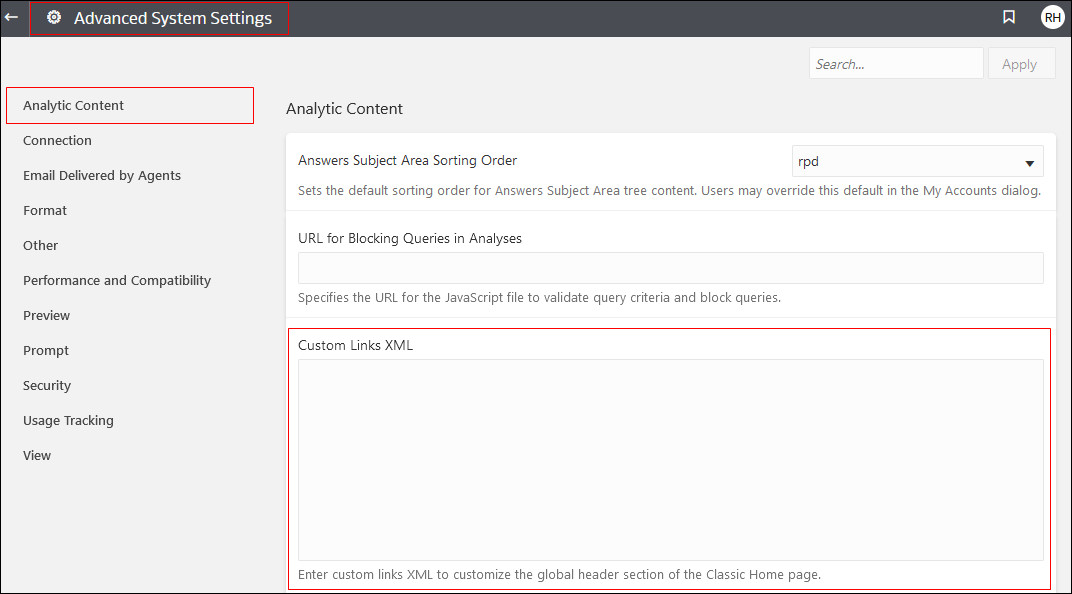
.jpg
Pomocou kódu XML môžete zadávať prepojenia a atribúty, ako sú napríklad tieto:
-
Text prepojenia (statický reťazec alebo názov hlásenia na použitie pri lokalizácii).
-
Cieľová adresa URL.
-
Či sa cieľové prepojenie otvorí na aktuálnej stránke, na novej karte alebo v okne.
-
Relatívne poradie prepojení v hlavičke.
-
Voliteľná ikona, ktorá sa použije s prepojením.
Tento príklad znázorňuje dve vlastné prepojenia naľavo od prepojenia Katalóg v globálnej hlavičke klasickej domovskej stránky.
<?xml version="1.0" encoding="utf-8"?>
<customLinks xmlns="com.siebel.analytics.web/customlinks/v1">
<link id="1" name="My Weather" description="Local weather site" src="https://www.example.com/weather" target="blank" >
<locations>
<location name="header" insertBefore="catalog"/>
</locations>
</link>
<link id="1" name="Analytics Cloud Home" description="OAC Viz Home Page" src="https://<OAC example URL>.analytics.ocp.oraclecloud.com/ui/dv/?pageid=home" target="blank" >
<locations>
<location name="header" insertBefore="catalog"/>
</locations>
</link>
</customLinks>
Poznámka:
Ak chcete získať prepojenie pre domovskú stránku Oracle Analytics, prihláste sa v službe Oracle Analytics, skopírujte adresu URL a prilepte ju do prvkusrc="<target link>" (ako vidno v príklade kódu XML).Táto tabuľka opisuje prvky a atribúty, ktoré môžete zadať pre vlastné prepojenia.
| Prvok alebo atribút | Voliteľné? | Dátový typ | Popis |
|---|---|---|---|
|
|
Voliteľné |
Boolovská hodnota |
Určuje, že v režime prístupnosti je prepojenie dostupné len vtedy, keď atribút prístupnosti je nastavený na hodnotu pravda. Hodnoty sú pravda a nepravda, pričom predvolená hodnota je nepravda. V predchádzajúcich aktualizáciách atribút |
|
|
Voliteľné |
Reťazec |
Určuje popis prepojenia (nepreloženého). |
|
|
Voliteľné |
Reťazec |
Určuje názov súboru ikony, ktorá sa má zobraziť s prepojením v globálnej hlavičke. Zobrazenie ikon sa riadi syntaxou fmap. |
|
|
Povinné |
Reťazec |
Použite jednoznačné ID, ktoré určuje pozíciu prepojenia. Môžete zahrnúť ID pre vlastné prepojenia a umiestniť ich vo vzťahu k predvoleným prepojeniam. |
|
|
Povinné |
Reťazec |
Určuje názov prepojenia, ktoré nie je preložené. |
|
|
Voliteľné |
Reťazec |
Určuje názov privilégií, ktoré musí mať používateľ udelené, aby sa mu zobrazovalo prepojenie. Privilégiá sú určené výrazom, ako je to uvedené v nasledujúcom príklade:
|
|
|
Povinné |
Reťazec |
Určuje adresu URL prepojenia. |
|
|
Voliteľné |
Reťazec |
Určuje okno prehľadávača, v ktorom sa má prepojenie otvoriť. Hodnoty sú: vlastné: Otvorí sa v tom istom okne, v ktorom je spustená služba Oracle Analytics. prázdne: Otvorí sa v novom okne. ľubovoľný-názov: Otvorí sa v okne so zadaným názvom. |
|
|
Voliteľné |
Reťazec |
Určuje ID existujúceho prepojenia, od ktorého chcete naľavo pridať vlastné prepojenie. Ak chcete napríklad pridať vlastné prepojenie naľavo od prepojenia Katalóg, zadajte Platné ID:
Ak omylom zadáte neplatné ID, prepojenie sa vloží do predvoleného umiestnenia. |
|
|
Povinné |
Reťazec |
Použite tento atribút, ak ste zahrnuli umiestnenia do nadradeného prvku. Hodnoty sú: hlavička: Určuje, že prepojenie má byť zahrnuté v globálnej hlavičke. |
|
|
Voliteľné |
Nepoužíva sa |
Používa sa ako nadradený prvok na zadanie umiestnení prepojení, ktoré sa majú pridať. Ak nezadáte umiestnenie, prepojenia sa predvolene pridajú pred prepojenie Pomoc v globálnej hlavičke a na koniec sekcie Začíname. |
